极路由(hiwifi)恢复出厂设置办法
极路由是北京极科极客科技有限公司生产的一款高速智能无线路由器。硬件部分采用高端材质,100%无铅,全贴片元件,蓝色阻焊漆,更安全,更环保,全铝合金壳体,散热性极佳,美观时尚。
问:极路由(hiwifi)怎么恢复出厂设置?想把极路由恢复出厂设置,但是不知道怎么设置。
答:极路由恢复出厂设置的操作其实非常简单,有2种方式可以把极路由恢复出厂设置:
1、按复位按钮恢复出厂设置;
2、登录到设置页面恢复出厂设置;
方法一、按复位按钮恢复出厂设置
在极路由的机身上有一个复位按钮,如下图所示。在极路由接通电源的情况下,一直按住复位按钮不松开;然后观察极路由上的指示灯,当所有指示灯熄灭并重新闪烁的时候,表示恢复出厂设置成功,正在重启,这时候可以松开复位按钮了。

温馨提示:
一般来说,当忘记了极路由的管理密码(也就是后台登录密码),已经不能登录到极路由后台设置页面了;这种情况下,可以使用按住复位按钮的方式,来吧极路由恢复出厂设置。
方法二、登录到设置页面恢复出厂设置
1、在浏览器中输入:hiwifi.com 或者 192.168.199.1打开后台登录页面——>输入“管理密码”,登录到极路由后天设置页面。
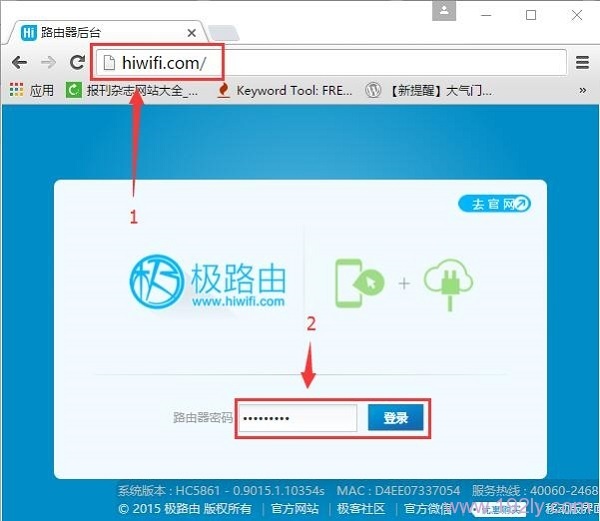
2、点击“高级设置”
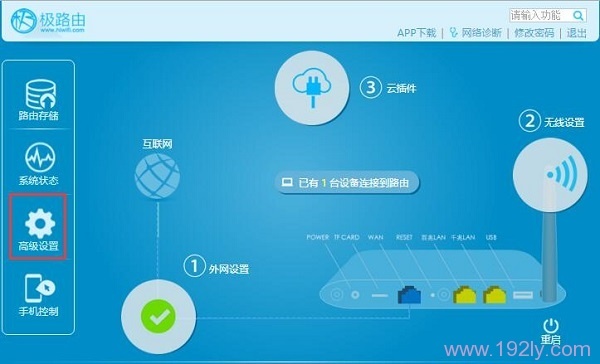
3、点击左侧“恢复出厂设置”——>在点击右侧的“恢复出厂设置”选项

4、在弹出的对话框中点击:恢复出厂设置,如下图所示
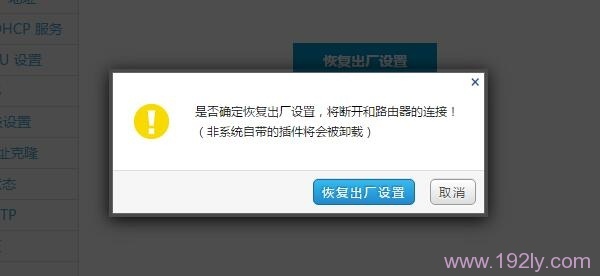
6、此时,极路由会自动执行恢复出厂设置操作,如下图所示。
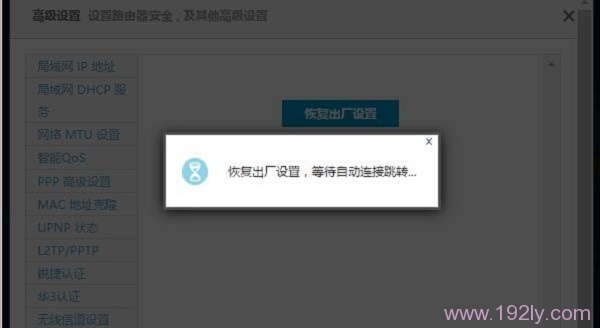
重要说明:
要使用此方法把极路由恢复出厂设置,必须要知道极路由后台管理密码(登录密码),可以成功登录到极路由的后台设置页面,这是前提条件。忘记了极路由管理密码的时候,请使用方法一解决的内容,来把极路由恢复出厂设置。
相关阅读:
极路由hiwifi.com(192.168.199.1)打不开解决办法
hiwifi极路由后台登陆地址是多少? ?
极路由的整体设计非常小巧,厚度比普通无线路由器薄很多,与iphone5相比,极路由也同样显得很小巧。
……